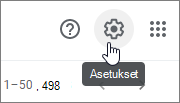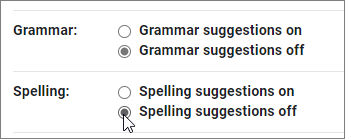Jos sinulla on joku muu kirjoitusassistenttilaajennus asennettuna, suosittelemme ottamaan sen pois käytöstä, jotta Tekstin korjaustoiminnot toimisi parhaiten.
Muut selainlaajennukset
Siirry selaimen laajennusten asetuksiin ja poista käytöstä muut selainlaajennukset, jotka tarkistavat oikeinkirjoituksen ja kieliopin.
-
Siirry Edgessä kolmen pisteen Asetukset ja muuta -valikkoon ja valitse sitten Laajennukset.
-
Siirry Chromessa kolmen pisteen Mukauta ja hallitse Google Chromea -valikkoon ja valitse sitten Asetukset > Laajennukset.
Gmailin asetukset
Jos haluat käyttää Tekstin korjaustoimintojen oikeinkirjoituksen ja kieliopin tarkistusta Gmailissa, poista Gmailin oikeinkirjoituksen ja kieliopin korjausehdotukset käytöstä.
-
Valitse Gmailissa Asetukset.
-
Valitse Näytä kaikki asetukset, vieritä sitten alaspäin ja valitse Kieliopin korjausehdotukset poissa käytöstä ja Oikeinkirjoituksen korjausehdotukset poissa käytöstä.
-
Vieritä sivun alareunaan ja valitse Tallenna muutokset.